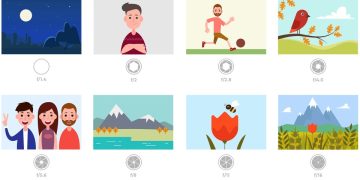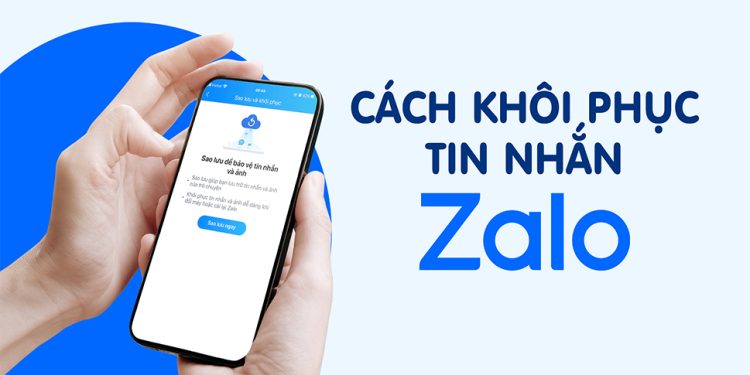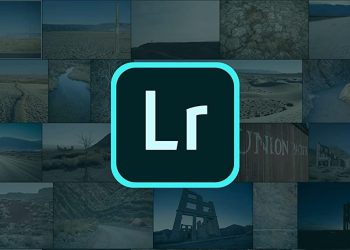Zalo là nền tảng chat trực tuyến được nhiều người sử dụng nhất tại Việt Nam. Vậy nếu bạn lỡ lỡ tay xóa mất những tin nhắn quan trọng trên Zalo. Hãy xem ngay những cách khôi phục tin nhắn Zalo trên điện thoại và máy tính cực dễ dàng dưới đây nhé.
- Hướng dẫn tạo Zalo trên máy tính, điện thoại đơn giản nhất
- Hướng dẫn 3 cách đổi mật khẩu Zalo đơn giản, nhanh chóng
Cách khôi phục tin nhắn Zalo trên máy tính
Nền tảng chat trực tuyến Zalo được phục vụ hầu hết cho công việc bởi bạn có thể dễ dàng gửi ảnh, file word hay excel một cách đơn giản. Và máy tính cũng là một trong số những thiết bị điện tử mà bạn hay phải sửa chữa nên việc mất tin nhắn xảy ra tương đối nhiều. Nên chúng ta sẽ tìm hiểu cách khôi phục tin nhắn Zalo trên máy tính trước nhé.
Có 2 điều bạn cần phải lưu ý trước khi khôi phục tin nhắn Zalo trên máy tính:
- Bạn không thể khôi phục tin nhắn trên điện thoại và PC cho nhau và ngược lại.
- Để có thể khôi phục tin nhắn trước tiên bạn phải tiến hành sao lưu tin nhắn trước đã.
Còn một điều nữa, đó là Zalo của điện thoại không được sao lưu với máy tính nên khi bạn khôi phục tin nhắn trên máy tính bạn sẽ không khôi phục được những tin nhắn bạn đã nhận và gửi trên điện thoại.
Để có thể khôi phục tin nhắn Zalo trên máy tính bạn cần làm vài bước sau đây:
- Bước 1: Bạn mở ứng dụng Zalo trên máy tính bằng cách đăng nhập vào máy tính, laptop.
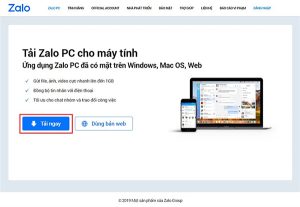
- Bước 2: Chọn “Cài đặt” biểu tượng hình răng cưa => Chọn “Lưu trữ” => Chọn “Xuất dữ liệu”.
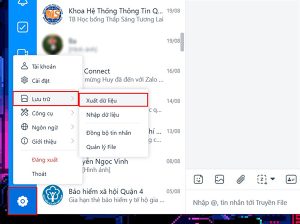
- Bước 3: Tại phần “Zalo – Xuất dữ liệu”, bạn chọn các mục muốn sao lưu như “Tin nhắn, Hình ảnh, Tập tin, Video” => Tiếp tục hãy chọn nơi “Thiết lập lưu vào” => Cuối cùng, chọn “Xuất dữ liệu”.
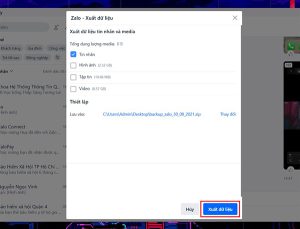
- Bước 4: Chờ cho quá trình xuất dữ liệu xong, nhấn “Đóng”.
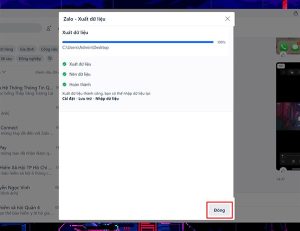
- Bước 5: Sau khi bạn lưu xong máy sẽ lưu dữ liệu bạn đã xuất vào dữ liệu đám mây để bạn có thể dễ dàng tải xuống khi cần thiết. Bạn cũng có thể lựa chọn lưu file này vào ổ C trên máy tính của bạn để chắc chắn hơn.
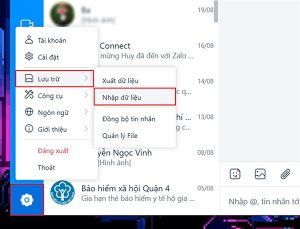
- Bước 6: Để khôi phục các tin nhắn cũ trên máy tính, trên Zalo, bạn chọn “Cài đặt” => Vào “Lưu trữ” => Chọn “Nhập dữ liệu”.
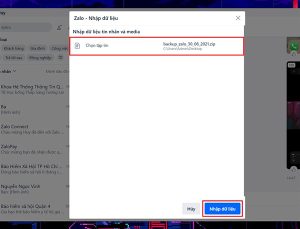
- Bước 7: Bạn chọn tập tin “backup” lại => Chọn “Nhập dữ liệu”.
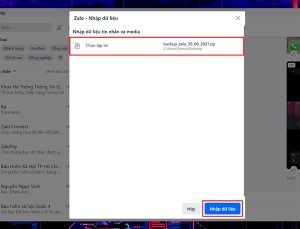
Sau đó, máy sẽ nhập lại những dữ liệu mà bạn đã xuất trước đó. Điều quan trọng nhất vẫn là bạn cần phải nhớ xuất dữ liệu trước khi bạn đăng xuất, xóa ứng dụng,… Vì nếu bạn không sao lưu dữ liệu đó sẽ bị mất vĩnh viễn.
Với cách khôi phục tin nhắn Zalo trên máy tính này bạn có thể áp dụng cho cả hai hệ điều hành Mac OS và Windows.
Cách khôi phục tin nhắn Zalo trên điện thoại
Nếu với máy tính chúng ta chỉ cần sử dụng một cách duy nhất thì trên nền tảng điện thoại thông minh. Chúng ta sẽ phải chia làm hai cách hoàn toàn khác nhau ở hai hệ điều hành Android và IOS.
Cách khôi phục tin nhắn Zalo trên Iphone
Đầu tiên chúng ta sẽ đến với một nền tảng mà tính bảo mật luôn được đặt lên hàng đầu. Đó là những chiếc Iphone chạy hệ điều hành IOS. Và đây cũng là mẫu điện thoại được nhiều người ưa dùng nhất tại thị trường Việt Nam.
Với Iphone chúng mình sẽ chia ra hai cách khôi phục tin nhắn Zalo riêng để phục vụ hai mục đích khác nhau.
Cách lấy lại tin nhắn Zalo đã xóa trên IPhone trên cài đặt Zalo
Để có thể khôi phục tin nhắn Zalo trên Iphone bằng cách này bạn sẽ cần phải sao lưu tin nhắn Zalo trước đó. Hoặc đã kích hoạt tính năng sao lưu tin nhắn tự động. Đây là phương pháp đầu tiên bạn có thể dùng nếu như vô tình xóa mất tin nhắn Zalo quan trọng trên các thiết bị Ipad hoặc Iphone.
Cách khôi phục tin nhắn Zalo trên Iphone này bạn cần làm các bước như sau:
- Bước 1: Bạn truy cập vào ứng dụng Zalo đã được cài đặt trên điện thoại của mình.
- Bước 2: Sau khi đăng nhập thành công, ấn vào phần “Cài Đặt” bên góc phải màn hình.
- Bước 3: Để khôi phục tin nhắn Zalo trên Iphone, chúng ta sẽ ấn chọn biểu tượng Tin nhắn . Sau đó chúng ta sẽ ấn vào chức năng mang tên Sao lưu & Khôi phục.
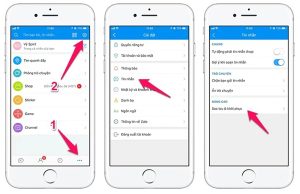
- Bước 4: Tại đây, bạn chọn Khôi phục tin nhắn và mốc thời gian gần nhất mà bạn đã sao lưu dữ liệu trước đó.
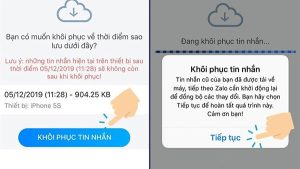
Sau đó máy sẽ tự động khôi phục lại tất cả dữ liệu mà bạn đã sao lưu trước đây. Sau khi hoàn thành bạn cần thoát Zalo ra và vào lại để nhận về tất cả những dữ liệu cũ.
Cách lấy lại tin nhắn Zalo đã xóa trên IPhone bằng cách đăng nhập
Nếu như cách trên dành cho những bạn nào vô tình xóa mất tin nhắn Zalo. Thì cách này là dành cho những bạn nào đổi điện thoại hoặc thiết bị đăng nhập Zalo mà vẫn muốn lưu giữ những tin nhắn từ thiết bị cũ.
Để thực hiện cách khôi phục tin nhắn Zalo trên iphone này bạn cần làm theo những bước dưới đây:
- Bước 1: Bạn truy cập vào ứng dụng Zalo đã được cài đặt trên điện thoại của mình.
- Bước 2: Các bạn ấn chọn mục Đăng nhập để nhập thông tin tài khoản Zalo mà bạn muốn lấy lại tin nhắn Zalo. Ngay lập tức, khi chúng ta đã đăng nhập thành công, hệ thống sẽ thông báo yêu cầu người dùng thực hiện khôi phục tin nhắn trên Zalo IPhone đã được sao lưu trước đó, ấn chọn Khôi phục tin nhắn.
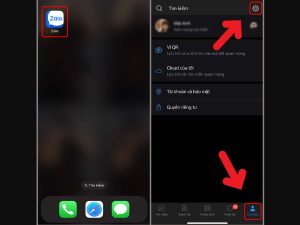
- Bước 3: Ngay lập tức hệ thống sẽ tiến hành khôi phục tin nhắn Zalo trên điện thoại IPhone, khi quá trình này kết thúc, chúng ta sẽ nhận được thông báo khôi phục thành công cũng như yêu cầu người dùng Thoát Zalo để vào lại để có thể xem lại những tin nhắn từ thiết bị cũ trên thiết bị mới.
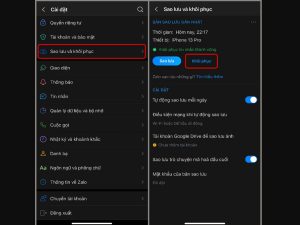
Trên đây là hai cách khôi phục tin nhắn Zalo trên Iphone đơn giản nhất mà các bạn có thể dễ dàng làm được ngay tại nhà.
Cách khôi phục tin nhắn Zalo trên điện thoại Android
Cách khôi phục tin nhắn Zalo trên điện thoại Android có đôi chút đơn giản hơn so với Iphone. Để có thể khôi phục tin nhắn Zalo trên điện thoại Android bạn sẽ cần làm vài bước đơn giản như sau:
- Bước 1: Các bạn truy cập và Zalo và đăng nhập tài khoản.
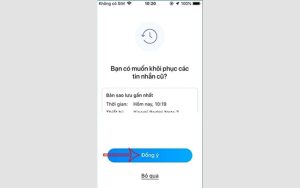
- Bước 2: Sau khi đăng nhập các bạn sẽ thấy thông báo có muốn khôi phục các tin nhắn cũ với bản sao lưu tin nhắn Zalo trên thiết bị cũ trước đó hay không. Nhấn Đồng ý để tiến hành khôi phục tin nhắn Zalo.
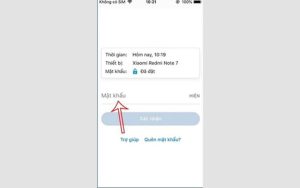
- Bước 3: Bạn sẽ được yêu cầu nhập mật khẩu bản sao lưu tin nhắn Zalo đã đặt ở thiết bị cũ.
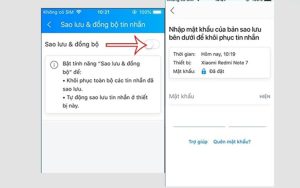
- Bước 4: Bạn nhấn “Xác Nhận” và máy sẽ tự động khôi phục những tin nhắn Zalo cũ của bạn.
Lưu ý: Cách này chỉ có thể dùng khi bạn đã sao lưu dữ liệu điện thoại trước khi khôi phục hoặc cài đặt tự động sao lưu tin nhắn.
Với cách khôi phục tin nhắn Zalo này bạn có thể áp dụng trên rất nhiều mẫu máy điện thoại Android khác nhau như: Samsung, Xiaomi, Realme, Oppo,…
Cách khôi phục tin nhắn khi chưa sao lưu
Đi qua những cách làm đơn giản vừa rồi thì chúng ta sẽ đến với một phần khó hơn một chút. Đó là cách khôi phục tin nhắn Zalo khi chưa sao lưu. Đặc biệt là khi máy bị hỏng đột ngột chúng ta cũng không thể sao lưu được.
Để có thể khôi phục tin nhắn Zalo khi chưa sao lưu chúng ta chỉ có thể thực hiện trên máy tính. Với các bước như sau:
- Bước 1: Bạn cần truy cập và đăng nhập và ứng dụng Zalo trên máy tính.
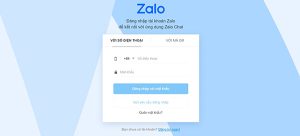
- Bước 2: Trong giao diện ứng dụng, bạn nhấn chọn vào biểu tượng dấu ba chấm, chọn vào mục Đăng xuất trong thanh Menu nằm ở cạnh trái màn hình.
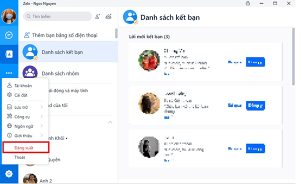
- Bước 3: Ứng dụng sẽ hiển thị thông báo xác nhận với nội dung là Bạn có muốn đăng xuất khỏi Zalo? Bạn nhấn chọn vào mục Đăng xuất để tiếp tục.
- Bước 4: Sau đó bạn truy cập lần lượt vào My Computer tìm thư mục ứng dụng Zalo hoặc nhấn tổ hợp phím Windows + R và nhập vào đường dẫn: C :\Users\Tên thiết bị\AppData\Local\ZaloPC. Bạn sẽ nhìn thấy một thư mục có tên là 148440740516187571. Đây là thư mục cho phép bạn khôi phục tin nhắn Zalo chưa sao lưu. Bạn chọn thư mục này, nhấn nút Ctrl + C để copy thư mục.
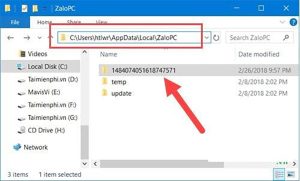
- Bước 5: Bạn vào lại ứng dụng Zalo. màn hình máy tính của bạn sẽ hiển thị thông báo xác nhận Thay thế hay Ghi đè (Replace or Skip Files). Bạn nhấn chọn thay thế tập tin với thư mục này (Replace the files in the destination). Sau khi nhấn, ngay lập tức các tin nhắn đã bị mất hợp lệ của bạn sẽ được tự động khôi phục sau khi bạn đăng nhập vào Zalo.
Đây là cách làm khá phức tạp và vẫn sẽ có những rủi ro về việc không lấy lại được 100% dữ liệu mà bạn đột ngột làm mất. Nên để chắc chắn các bạn hãy cài đặt phần sao lưu tự động tin nhắn. Để nếu có biến cố nào xảy ra thì các bạn sẽ không bị mất những tin nhắn Zalo quan trọng nhé!
Cách khôi phục tin nhắn đã thu hồi trên Zalo
Mục cuối cùng mà chúng mình muốn gửi đến các bạn đó là cách khôi phục tin nhắn đã thu hồi trên Zalo. Chắc hẳn đã từng rất nhiều bạn rơi vào trường hợp đối phương gửi tin nhắn mà bạn chưa kịp xem đã bị thu hồi. Đừng lo lắng quá vì chúng mình có cách để cho bạn đọc những dòng tin bị thu hồi đó với các bước đơn giản như sau.
Lưu ý: Cách khôi phục tin nhắn đã thu hồi trên Zalo chúng mình mới chỉ tìm thấy trên những thiết bị của Samsung mà thôi.
- Bước 1: Vào Cài đặt của điện thoại > Chọn Thông báo > Chọn Cài đặt nâng cao.
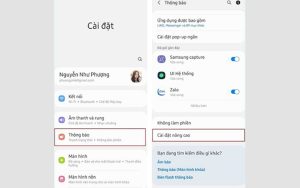
- Bước 2: Chọn Bật Nhật ký thông báo lên > Chọn mục Zalo > Bấm chọn dấu mũi tên đi xuống > Bạn sẽ thấy được các tin nhắn bị thu hồi.
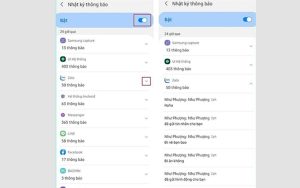
- Bước 3: Sau đó bạn sẽ xem lại được tin nhắn mà đối phương đã thu hồi.
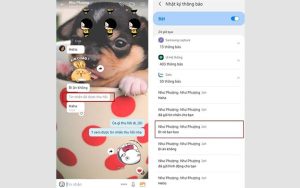
Tổng kết
Trên đây chúng mình đã gửi tới các bạn những cách khôi phục tin nhắn Zalo trên máy tính, trên điện thoại iPhone và Android đơn giản nhất. VJ360.vn hi vọng rằng những mẹo công nghệ nhỏ này sẽ có thể giúp ích cho các bạn trong công việc và đời sống hàng ngày. Để có thể xem thêm những tin tức công nghệ mới nhất hãy truy cập facebook: vj360.vn nhé!